Как перейти в приложение
С выходом iOS 12 появилась возможность сократить количество наших телодвижений с помощью коротких команд из нового приложения «Команды». Теперь вы можете за одно нажатие сделать несколько действий сразу. Рассказываем, что такое «Команды» и как ими пользоваться.
Зачем нужны быстрые команды
С помощью «Команд» можно сделать ваши повседневные задачи проще. Но здесь стоит учитывать, что лучше всего это работает с приложениями от Apple, поэтому настроек сторонних приложений в стандартных инструментах вы можете не найти. Например, через Safari можно получить сведения о веб-странице или выполнить JavaScript, а через Chrome без геморроя только открыть страницу.
Устанавливаем приложение
Чтобы начать пользоваться командами, нужно установить специальное приложение из AppStore. Оно похоже на панель управления, где будут собраны все ваши команды. Здесь же вы и будете добавлять новые в свою библиотеку.
Как сделать простую команду
Чтобы сделать команду, зайдите в приложение «Команды» и нажмите на «Новая команда»:
У вас откроется панель управления с категориями, где можно задавать свои команды:
Из общего списка выбирайте нужное приложение или действие, и теперь оно будет доступно по одной кнопке или голосовой команде. Таким образом очень удобно открывать сайты или приложения через Siri.
Например, у вас есть какой-то любимый сайт, и постоянно вводить его адрес не всегда удобно. Чтобы облегчить себе жизнь, задайте простейшую команду в приложении:
Чтобы Siri могла активировать команду, откройте настройки (иконка с двумя тумблерами) и нажмите на «Добавить для Siri». Откроется голосовой помощник и попросит придумать голосовую команду:
А посложнее есть?
Да. В приложении можно задать скрипты — они могут быть циклами или запросами на значение переменных в приложениях. Вот, например, вставка URL сайта в «Заметки»:
Или скрипт на скачивание видео с YouTube без премиум-аккаунта и других сторонних приложений:
Ой, это всё сложно. Есть готовое?
Прямо в приложении есть галерея с готовыми «рецептами» команд для Siri. У всех алгоритм работы открыт, и внутри можно всегда что-то изменить под свои нужды:
Если вам этого мало, то в Telegram есть канал, где авторы публикуют команды, созданные другими пользователями. Там, кстати, есть ссылка на скрипт для YouTube.
Все кнопки команд визуально одинаковые, помогите!
Каждую команду можно визуально кастомизировать, чтобы не запутаться в панели управления — выбрать название и значок:
Если ваша команда будет взаимодействовать с каким-то приложением, то обязательно добавьте «Команды» в виджеты:
Кроме того, ваш скрипт можно добавить на домашний экран Айфона или Айпада, чтобы постоянно не залезать в приложение:
Можно ли технически сделать так, чтобы при переходе на мобильную версию сайта тебе автоматически предлагалась возможность открыть пост в мобильном приложении?
Я часто попадаю на интересные посты через мобильную выдачу Яндекс-дзен. Иногда хочется их плюсануть или откомментировать, но сделать я этого не могу, потому что не авторизован в браузере. При этом у меня есть мобильное приложение Пикабу, где я всегда авторизован.
Искать в нем потом пост чтобы специально плюсануть или оставить коммент – долго и неудобно.
Аналогичный функционал насколько я понимаю реализован в Яндекс.почте.

Предложения по Пикабу
4.2K постов 1.7K подписчиков
Правила сообщества
- Задачу, которую выполняет предлагаемое изменение;
- Возможные плюсы и минусы;
- Версию Пикабу, для которой делаете предложение.
Пожалуйста, имейте в виду, что предложение:
- Должно быть полезным, понятным и простым;
- Должно быть востребованным пикабушниками;
- Не должно создавать визуального нагромождения.
В Я.почте это очень раздражает. Через раз "хотите открыть в приложении".
А ещё не хватает "браузерных" примочек: цитирование, жирный и зачеркнутый шрифт, оформления ссылок.сделать я этого не могу, потому что не авторизован в браузере

История постов
Хотелось бы обратиться к разработчикам приложения. Можно ввести историю просмотренных постов? А то бывает свернешь приложение,читая пост, а при повторном открытии лета обновляется и пост исчезает. А все мы знаем как работает поиск по постам, очень не удобно потом искать.

Добавьте поиск
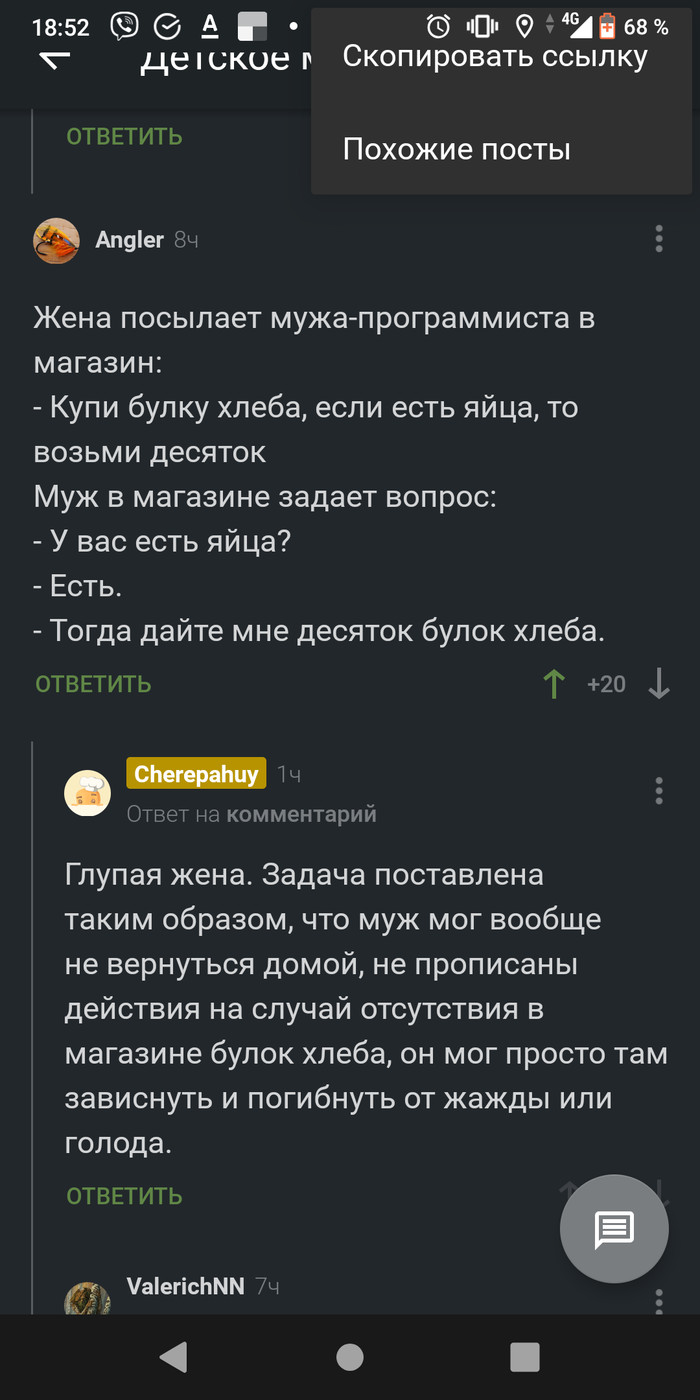

Предложение: Оффлайн версия приложения Пикабу или Хранилище
Для чего нужно Хранилище:
- в метро не везде ловит интернет, а там все в основном Вас читают, при этом картинки не загружаются. Не говоря о том, что не всегда удается прочитать интересный пост, после того как пропал интернет или случайно закрыл приложение!
- при потере сигнала Пикабу не показывает посты
- вас читают в отдаленных уголках России и не только, где нет стабильной связи.
Мы понимаем, что вы зарабатываете на баннерах и партнёрских материалах - мы не против них, включите из в оффлайн режим.
Несмотря на то что на Android, в отличие от iOS, можно устанавливать любые приложения без ограничений, существует особая категория софта, которая традиционно имеет более широкий спектр возможностей. Это так называемые приложения по умолчанию, которые устанавливаются извне, но при этом получают статус штатных. За счёт этого система предоставляет им больше привилегий, чем всем остальным. Разберёмся, какие приложения могут быть приложениями по умолчанию, какие нет, и как одни можно превратить в другие.

Приложения по умолчанию могут быть любыми
Приложения по умолчанию Android

На Android могут быть десятки приложений по умолчанию
Впрочем, приложений, которые можно установить по умолчанию, намного больше. Их количество может меняться в зависимости от оболочки, поэтому огласить полный список для всех смартфонов априори невозможно. В случае с моим Honor View 20 он выглядит так:
- Телефон
- Голосовой ассистент
- SMS
- Браузер
- Лаунчер
- Определитель номера
- Камера
- Галерея
- Видео
- Музыка
- Почта
- Документы
- Архиватор
- Автозаполнение
- Бесконтактная оплата
Как на Андроиде сделать браузер по умолчанию
Как видите, список довольно объёмный. И это я ещё сократил его, объединив ридеры документов в одно приложение, хотя для чтения PDF, doc, таблиц и презентаций можно назначить разные программы. Впрочем, не пугайтесь, посмотреть все приложения по умолчанию можно в специальном разделе настроек вашего смартфона. Отсюда же можно и сконфигурировать их так, как вам нужно.

Установить по умолчанию можно любой браузер
- Выберите нужное приложение (например, браузер);
- Замените Chrome на другой браузер из тех, что у вас есть.
Настроить приложения по умолчанию на Андроид

Установить приложения по умолчанию лучше заранее. Так удобнее
Это очень удобно, поэтому я рекомендую вам не пренебрегать настройкой приложений по умолчанию, а сразу установить и назначить штатными те, которыми вы пользуетесь по умолчанию. Если этого не сделать заранее, придётся немало помучиться. Ссылки будут открываться в браузере, который был предустановлен с завода, платежи будут проходить через другой сервис, нежели нужно вам, звонки будут приходить не туда, а учётные данные из инструмента автозаполнения не появятся в нужный момент.
А вот использовать по умолчанию несколько приложений сразу нельзя. Это досадный минус Android, который, кстати, был исправлен на iOS. Недавно Apple позволила использовать несколько инструментов автозаполнения сразу. Поэтому я тут же включил «Связку ключей» вместе с Google. Это очень удобно, потому что на разных платформах я пользуюсь разными браузерами, а теперь мне удалось впервые собрать все свои пароли вместе.
Если приложение по умолчанию не назначено, в момент, когда это потребуется сделать, система сама даст вам выбор. Вы сможете либо выбрать приложение, которое хотите использовать для этого же действия всегда, либо выбрать то, которое хотите запустить здесь и сейчас, не устанавливая его по умолчанию. В принципе, это удобно, но не всегда очевидно. Поэтому многие выбирают по умолчанию те приложения, которыми впредь пользоваться не собирались.
Android определенно является самой многофункциональной операционной системой. И совершенно неудивительно, что в Android содержится немало скрытых или просто неочевидных для пользователей функций. Очередная порция таких функций в этой статье!
1. Быстрое переключение между приложениями
Одна из самых полезных функций Android доступна в системе годами, но по-прежнему используется единицами. Речь идет о возможности быстрого переключения между запущенными приложениями. Прямо как Alt+Tab на компьютере.
Для того, чтобы быстро переключиться между открытыми приложениями достаточно дважды тапнуть кнопку «Меню» . После этого моментально произойдет переключение на предыдущее запущенное приложение. Крайне удобно!
2. Мультиоконный режим
На большинстве Android-смартфонов доступен специальный мультиоконный режим. В нем можно запускать два приложения на одном экране. Благодаря этому можно полноценно использовать два приложения, например, переписываться в соцсетях и параллельно смотреть стрим или видео.
Для активации мультиоконного режима необходимо удержать кнопку «Меню» в течение секунды. В результате этого Android предложит выбрать два приложения на выбор для открытия в мультиоконном режиме.
3. Ускоренная анимация
Любой Android-смартфон можно заметно ускорить путем ускорения всех анимаций интерфейса. В первую очередь, для этого требуется включить режим разработчика. Сделать это можно в меню « О телефоне ». Зайдите туда и семь раз коснитесь номера сборки . Эта необычная команда и включает меню разработчика в Android.
Затем вам останется перейти в новое меню настроек «Для разработчиков», выбрать раздел « Рисование » – « Анимация переходов » и установить параметр на 0.5x . Анимацию в интерфейсе можно отключить полностью, но из-за этого, наоборот, возникают некоторые притормаживания.
4. Быстрая блокировка нежелательных номеров
Для блокировки нежелательного номера в Android необязательно добавлять его в черный список или запрещать звонки в каком-либо стороннем приложении. Для этого достаточно зайти в параметры контакта в контактной книге и включить опцию « Только голосовая почта ». Включение этой функции запретит входящие звонки от этого абонента.
Читайте также:
- Как подтвердить операцию в сбербанк онлайн через телефон через приложение
- С помощью какого приложения можно открыть ctx файл
- Как оставить ссылку на инстаграм в ютуб с телефона
- Доступ к некоторым дополнительным функциям мобильных приложений можно либо купить за реальные деньги
- Приложение svchost exe что это можно ли убрать


